标签:编辑器 位置 jdk 设置 技术 studio 开发环境 开发 linu
前段时间开始折腾Linux,其它常用软件都轻松找到了功能相同或相近的替代软件,但到了android开发工具这块,网上好多朋友都推荐使用android studio,而俺是个eclipse的老顽固,在windows下就不习惯使用android studio,再加上手头还有一个在windows下用eclipse做了了一半的项目,只好再折腾下如何在linux下配置eclipse的android开发环境。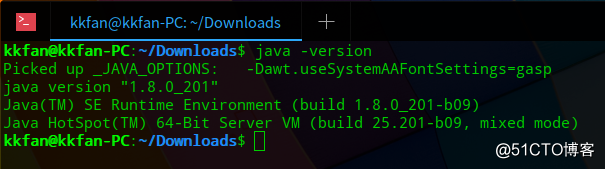
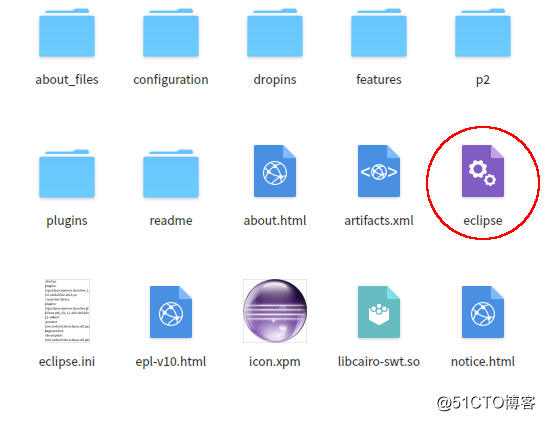
因为是集成的开发环境,android开发所需的adt(22.3版本)和sdk(android4.4 )已经包括在了系统内,我们无需安装配置,就能开始Linux下的android开发工作了。
标签:编辑器 位置 jdk 设置 技术 studio 开发环境 开发 linu
原文地址:http://blog.51cto.com/6273125/2348639